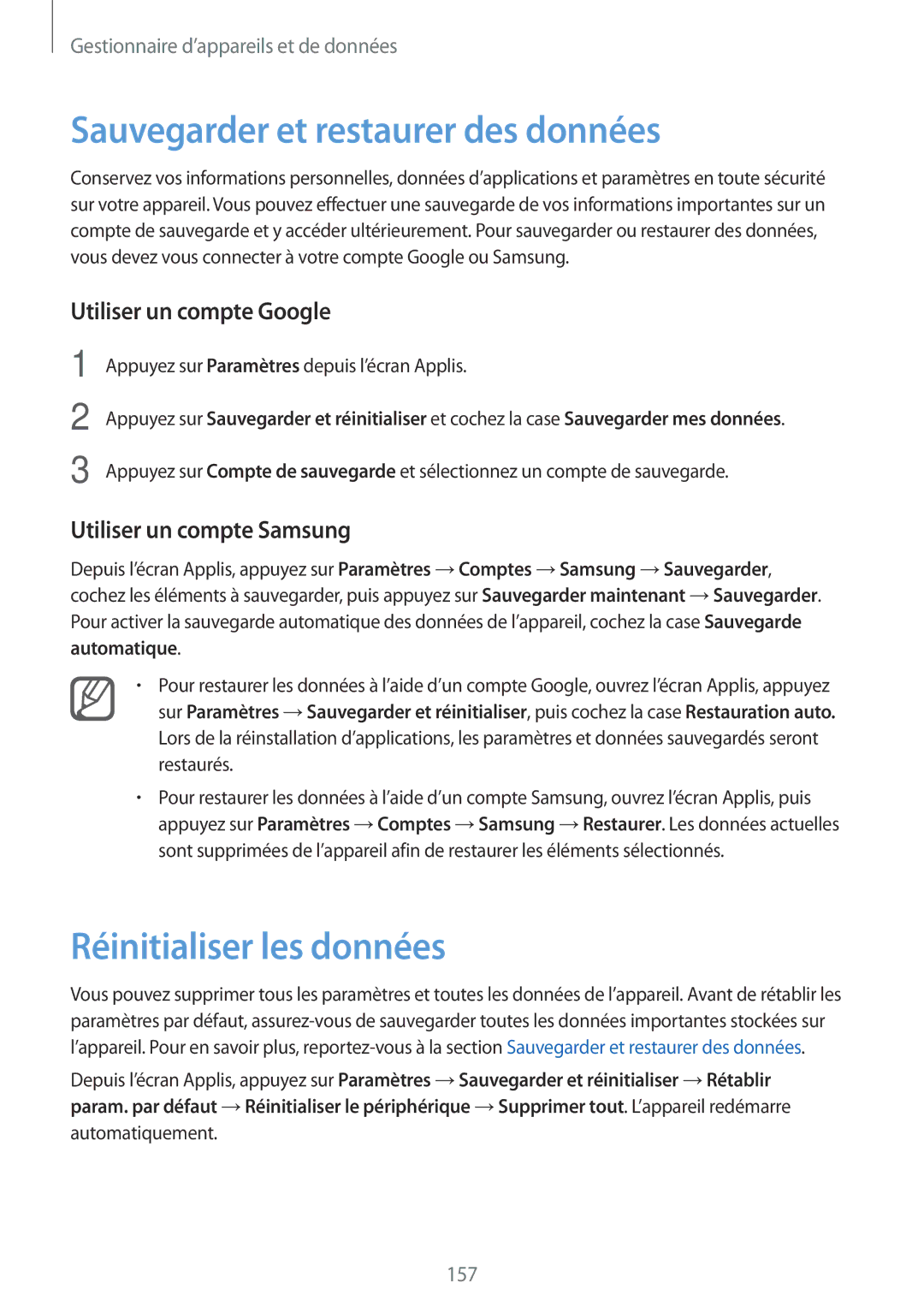Gestionnaire d’appareils et de données
Sauvegarder et restaurer des données
Conservez vos informations personnelles, données d’applications et paramètres en toute sécurité sur votre appareil. Vous pouvez effectuer une sauvegarde de vos informations importantes sur un compte de sauvegarde et y accéder ultérieurement. Pour sauvegarder ou restaurer des données, vous devez vous connecter à votre compte Google ou Samsung.
Utiliser un compte Google
1
2
3
Appuyez sur Paramètres depuis l’écran Applis.
Appuyez sur Sauvegarder et réinitialiser et cochez la case Sauvegarder mes données.
Appuyez sur Compte de sauvegarde et sélectionnez un compte de sauvegarde.
Utiliser un compte Samsung
Depuis l’écran Applis, appuyez sur Paramètres →Comptes →Samsung →Sauvegarder, cochez les éléments à sauvegarder, puis appuyez sur Sauvegarder maintenant →Sauvegarder. Pour activer la sauvegarde automatique des données de l’appareil, cochez la case Sauvegarde automatique.
•Pour restaurer les données à l’aide d’un compte Google, ouvrez l’écran Applis, appuyez sur Paramètres →Sauvegarder et réinitialiser, puis cochez la case Restauration auto. Lors de la réinstallation d’applications, les paramètres et données sauvegardés seront restaurés.
•Pour restaurer les données à l’aide d’un compte Samsung, ouvrez l’écran Applis, puis appuyez sur Paramètres →Comptes →Samsung →Restaurer. Les données actuelles sont supprimées de l’appareil afin de restaurer les éléments sélectionnés.
Réinitialiser les données
Vous pouvez supprimer tous les paramètres et toutes les données de l’appareil. Avant de rétablir les paramètres par défaut,
Depuis l’écran Applis, appuyez sur Paramètres →Sauvegarder et réinitialiser →Rétablir param. par défaut →Réinitialiser le périphérique →Supprimer tout. L’appareil redémarre
automatiquement.
157